Întrebare
Problemă: Cum se remediază PNP_DETECTED_FATAL_ERROR în Windows 10?
Ajutor! Nu pot accesa Windows din cauza PNP_DETECTED_FATAL_ERROR Ecran albastru. Am încercat să repornesc de mai multe ori, dar ecranul returnează aceeași eroare de fiecare dată. Acum nici măcar nu pot accesa Windows deloc. De ce se întâmplă acest lucru și ce pot face pentru a o remedia?
Răspuns rezolvat
Windows 10 și toate versiunile sale anterioare utilizează un mecanism de siguranță pentru a preveni deteriorarea fatală a sistemului în anumite circumstanțe. Acest eveniment este de obicei văzut de utilizatori ca un ecran albastru al morții
[1] eroare, când sistemul întrerupe toate lucrările efectuate pe un computer, repornește automat și afișează un cod de eroare pentru o perioadă moderată de timp până la colectarea datelor.În cele mai multe cazuri, Windows se recuperează de îndată ce pornește din nou, iar utilizatorii pot continua să-și folosească mașinile fără probleme. De fapt, BSOD-urile sunt relativ obișnuite și de obicei nu înseamnă nimic grav - este pur și simplu o eroare de oprire care a determinat computerul să repornească pentru a-și reveni.
Cu toate acestea, unele erori pot indica faptul că ceva este foarte greșit, mai ales dacă se repetă de mai multe ori, apare atunci când o acțiune se efectuează pe un computer (de exemplu, când este lansat un program) sau când împiedică utilizatorii să lanseze Windows cu totul. PNP_DETECTED_FATAL_ERROR este una dintre astfel de erori și trebuie rezolvată cât mai curând posibil.
PNP înseamnă „Plug and Play” – este un sistem de dispozitive externe care oferă o interfață pentru descoperirea componentelor hardware, permițându-i, în consecință, să funcționeze fără intervenția utilizatorului. Când o astfel de caracteristică funcționează defectuos dintr-un motiv sau altul, utilizatorii pot primi EROAREA FATALĂ DETECTATĂ PNP.
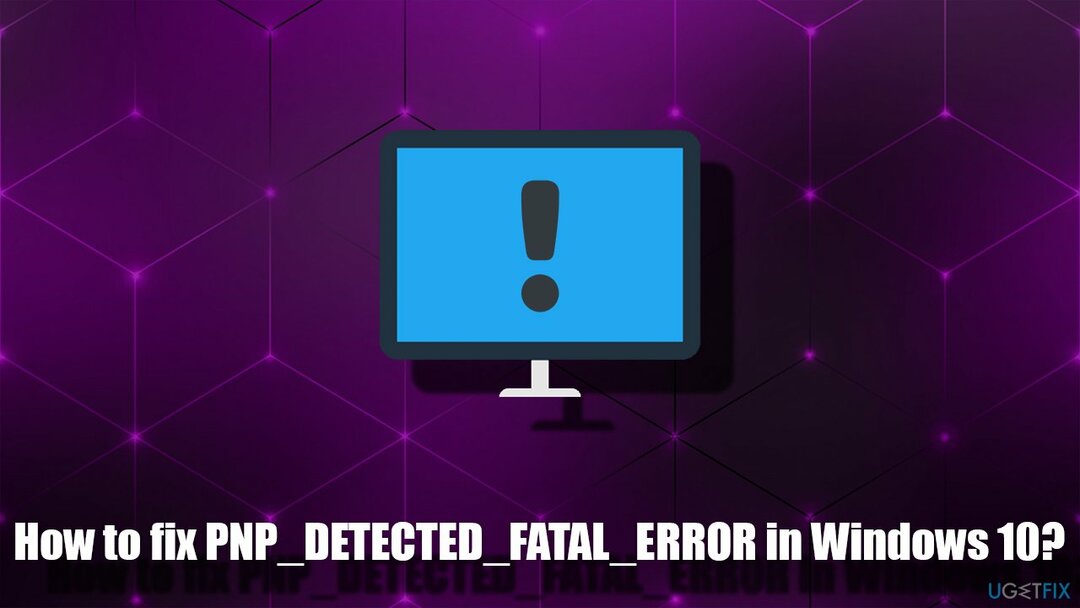
Unul dintre principalele motive pentru care să apară această eroare este corupția fișierelor de sistem, care poate fi legată și de drivere. Prin urmare, anularea driverelor sau actualizarea acestora vă poate ajuta să rezolvați problema. În plus, defecțiunea hardware poate fi și cauza acestei probleme, deși nu este neapărat cazul pentru dvs.
Unii utilizatori au raportat că nu au putut accesa deloc interfața de utilizare Windows, deoarece erau blocați într-o buclă de repornire care se termină cu același BSOD. Pentru a afla care este cauza problemei și pentru a încerca să o remediați, ar trebui să accesați mai întâi modul sigur, așa cum explicăm mai jos.
Remediați PNP DETECTED FATAL ERROR atunci când nu puteți accesa Windows
Pentru a repara sistemul deteriorat, trebuie să achiziționați versiunea licențiată a Reimaginează Reimaginează.
Dacă nu puteți ajunge deloc la Windows, singura opțiune, deocamdată, este să porniți în Safe Mode. De acolo, puteți remedia problema în continuare. Dacă puteți porni în Windows fără probleme, continuați cu pasul următor.
- Reporniți computerul dvs. apăsând și deținând Puterea butonul sau pur și simplu apăsați Odihnă buton
- Odată ce Windows începe să pornească de rezervă, întrerupeți acest proces apăsând și apăsat din nou butonul de pornire - mai faceți acest lucru de două ori
- După aceea, Windows ar trebui să intre automat în modul Advanced Startup
- De aici, alege Depanare > Opțiuni avansate > Setări de pornire și Repornire
- După o repornire, alegeți 5/F5 opțiunea de a accesa Safe Mode with Networking.
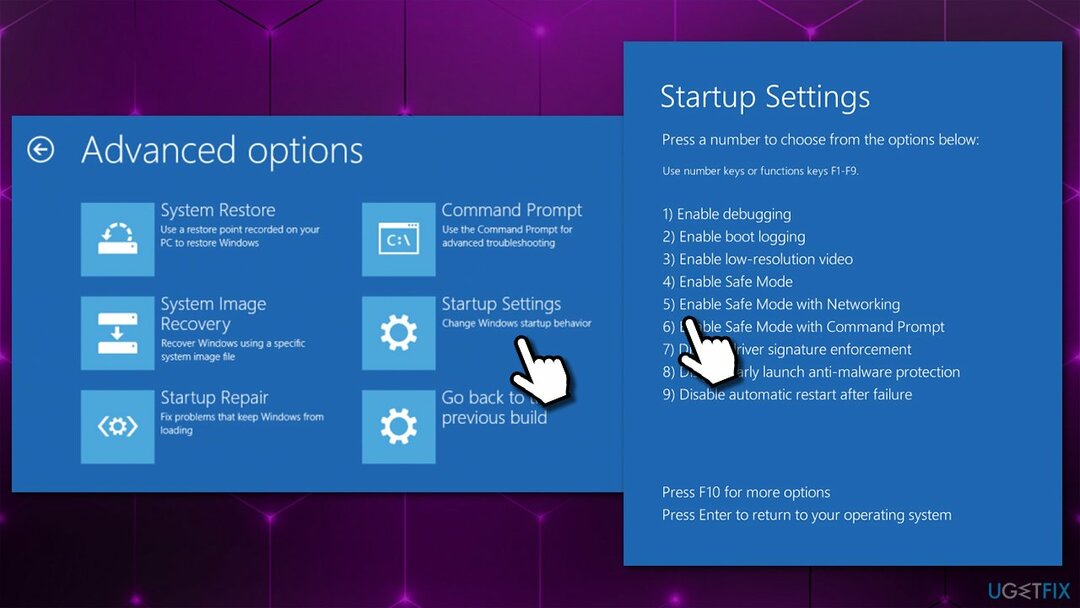
Fix 1. Deconectați toate dispozitivele externe
Pentru a repara sistemul deteriorat, trebuie să achiziționați versiunea licențiată a Reimaginează Reimaginează.
Dispozitivele externe conectate la computer sau laptop pot cauza PNP_DETECTED_FATAL_ERROR BSOD. Prin urmare, dacă aveți hard disk-uri externe, camere, telefoane sau alte dispozitive conectate la aparat, deconectați-le și vedeți că asta vă ajută să rezolvați problema.
Exact același principiu funcționează pentru hardware-ul recent instalat. De exemplu, dacă ați înlocuit recent memoria RAM[2] bastoane, ar trebui să le puneți înapoi pe cele vechi și să vedeți dacă asta vă rezolvă problema.
Fix 2. Utilizați instrumentul de reparare automată
Pentru a repara sistemul deteriorat, trebuie să achiziționați versiunea licențiată a Reimaginează Reimaginează.
Motivele erorilor Ecran albastru pot fi multe și, de cele mai multe ori, este dificil să se determine ce cauzează accidentul. Prin urmare, este mult mai ușor și mai rapid să lăsați un instrument profesional de reparații să facă treaba pentru dvs. - ReimagineazăMacina de spalat rufe X9. Aplicația poate găsi și înlocui fișierele de sistem Windows deteriorate sau lipsă fără a fi necesar să reinstalați sistemul de operare. În acest fel, Ecranul albastru erori, registry[3] erori și alte probleme pot fi rezolvate rapid. De asemenea, poate efectua sarcini de diagnosticare și întreținere asupra dvs., de exemplu, curăță browsere web și fișiere nedorite.
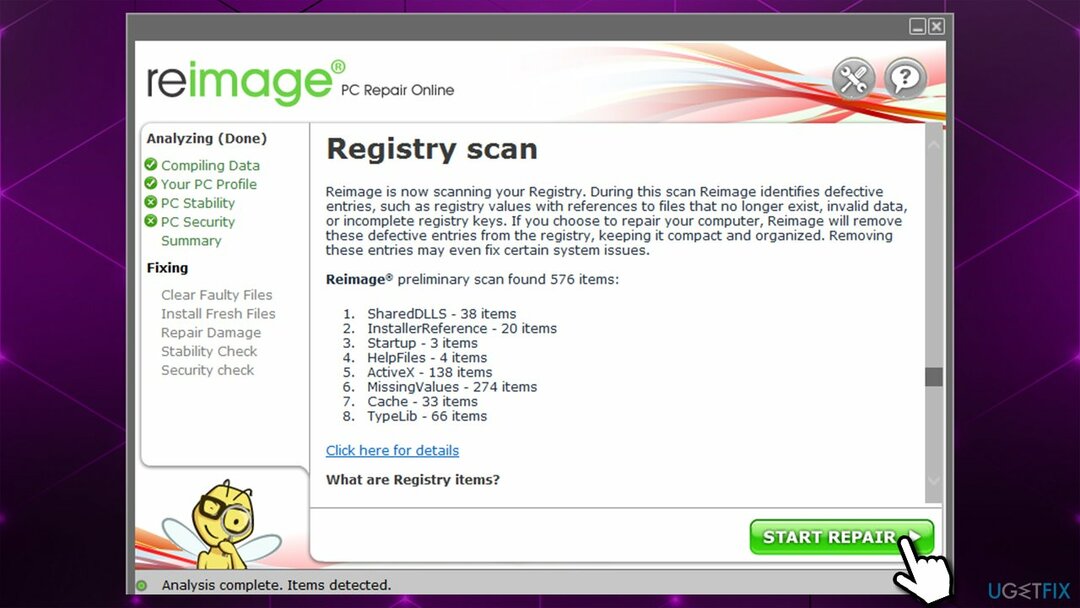
Fix 3. Derulați înapoi șoferii
Pentru a repara sistemul deteriorat, trebuie să achiziționați versiunea licențiată a Reimaginează Reimaginează.
Dacă ați actualizat recent driverele și ați început să întâmpinați probleme, ar trebui să le anulați. Puteți face acest lucru prin Device Manager:
- Faceți clic dreapta pe start și alege Manager de dispozitiv
- Extindeți secțiunea relevantă
- Faceți clic dreapta pe dispozitiv și selectați Proprietăți
- Mergi la Conducător auto fila
- Aici, dați clic pe Roll Back Driver
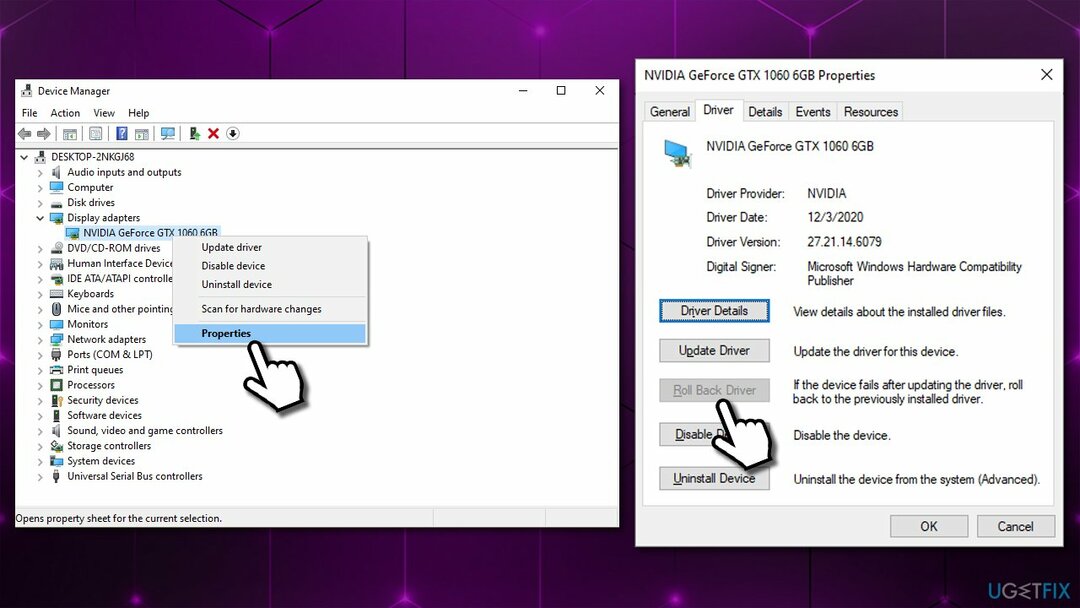
- Alegeți motivul pentru derulare înapoi și faceți clic da
- Reporniți computerul tau.
Fix 4. Actualizați driverele
Pentru a repara sistemul deteriorat, trebuie să achiziționați versiunea licențiată a Reimaginează Reimaginează.
Actualizarea driverelor vă poate ajuta, de asemenea, uneori să remediați BSOD-ul PNP DETECTED FATAL ERROR. Puteți face acest lucru prin Device Manager:
- Deschis Manager de dispozitiv
- Extindeți secțiunea pentru care doriți să actualizați driverele, de exemplu, Adaptoare de afișare
- Faceți clic dreapta pe dispozitiv și selectați Actualizați driver-ul
- Alege Căutați automat drivere
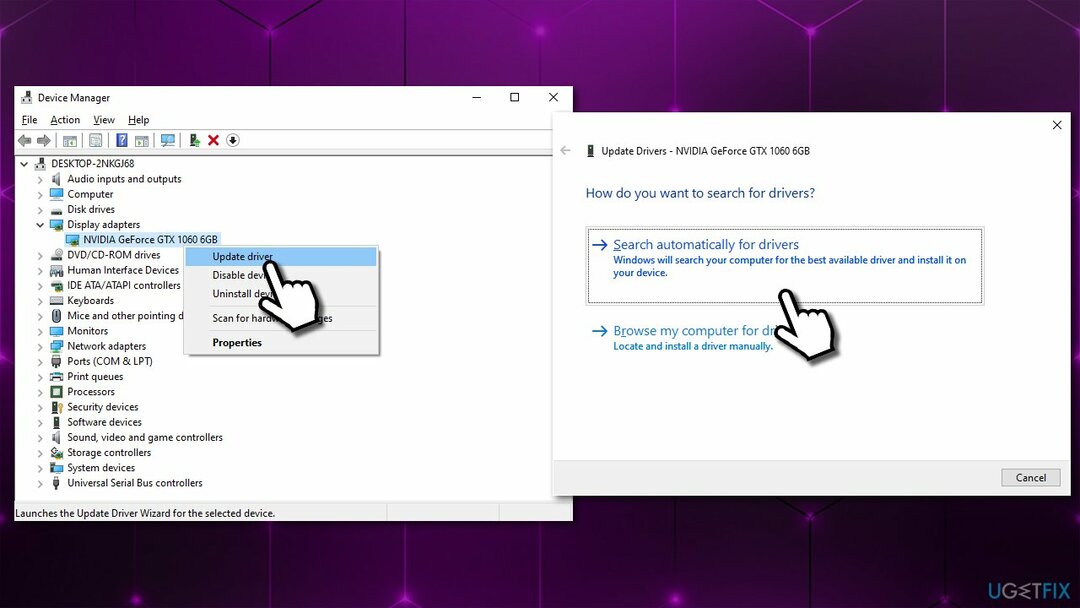
- Așteptați până când sunt instalate drivere noi și reporniți sistemul.
Cu toate acestea, această metodă nu este optimă, deoarece Managerul de dispozitive nu reușește adesea să găsească cel mai nou driver pentru hardware-ul dvs. Astfel, fie vizitați site-ul web al producătorului și descărcați cele mai recente drivere pentru modelul dvs. de dispozitiv, fie folosiți DriverFix pentru a actualiza automat driverele pentru tot hardware-ul – în doar câteva minute.
Remedierea 5. Verificați sistemul pentru corupție de fișiere
Pentru a repara sistemul deteriorat, trebuie să achiziționați versiunea licențiată a Reimaginează Reimaginează.
- Tip cmd în căutarea Windows
- Faceți clic dreapta pe Prompt de comandă rezultat și selectați Rulat ca administrator
- Tip sfc /scannow și lovit introduce
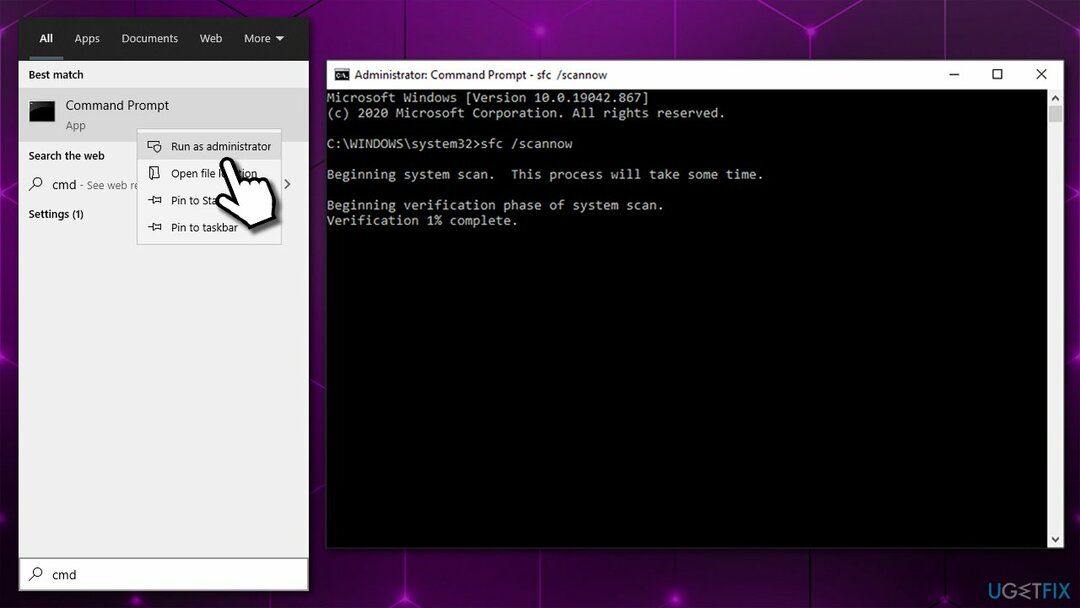
- Așteptați până când Windows termină scanarea și raportează rezultatele
- Repornire computerul dvs.
Remedierea 6. Resetați Windows
Pentru a repara sistemul deteriorat, trebuie să achiziționați versiunea licențiată a Reimaginează Reimaginează.
Puteți resetați/reinstalați Windows în diverse moduri. Cu toate acestea, această metodă vă va permite să vă păstrați toate fișierele personale intacte.
- Faceți clic dreapta pe start și alege Setări
- Mergi la Actualizare și securitate secțiune și alege Recuperare pe stanga
- Sub Resetați acest computer, Click pe Incepe
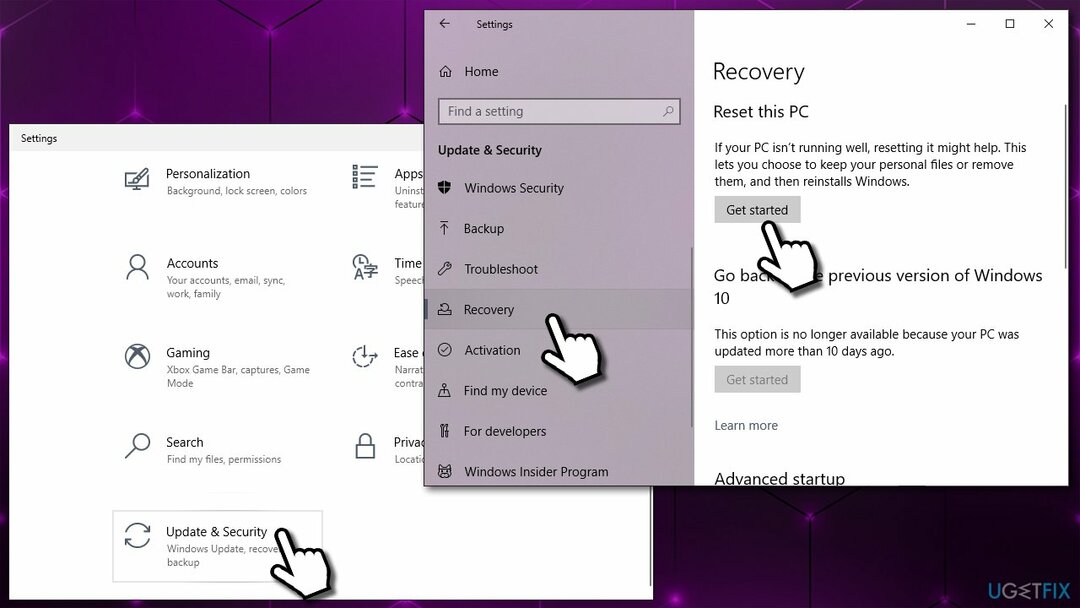
- Alege Pastreaza-mi fisierele și Descărcare în cloud a termina.
Reparați automat erorile
Echipa ugetfix.com încearcă să facă tot posibilul pentru a ajuta utilizatorii să găsească cele mai bune soluții pentru eliminarea erorilor lor. Dacă nu doriți să vă luptați cu tehnicile de reparații manuale, vă rugăm să utilizați software-ul automat. Toate produsele recomandate au fost testate și aprobate de profesioniștii noștri. Instrumentele pe care le puteți utiliza pentru a remedia eroarea sunt enumerate mai jos:
Oferi
fa-o acum!
Descărcați FixFericire
Garanție
fa-o acum!
Descărcați FixFericire
Garanție
Dacă nu ați reușit să remediați eroarea utilizând Reimage, contactați echipa noastră de asistență pentru ajutor. Vă rugăm să ne comunicați toate detaliile pe care credeți că ar trebui să le cunoaștem despre problema dvs.
Acest proces de reparare patentat folosește o bază de date de 25 de milioane de componente care pot înlocui orice fișier deteriorat sau lipsă de pe computerul utilizatorului.
Pentru a repara sistemul deteriorat, trebuie să achiziționați versiunea licențiată a Reimaginează instrument de eliminare a programelor malware.

Pentru a rămâne complet anonim și pentru a preveni ISP-ul și guvernul de la spionaj pe tine, ar trebui să angajezi Acces privat la internet VPN. Vă va permite să vă conectați la internet în timp ce sunteți complet anonim, prin criptarea tuturor informațiilor, prevenirea urmăritorilor, reclamelor, precum și conținutul rău intenționat. Cel mai important, vei opri activitățile ilegale de supraveghere pe care NSA și alte instituții guvernamentale le desfășoară la spatele tău.
Circumstanțele neprevăzute se pot întâmpla în orice moment în timpul utilizării computerului: acesta se poate opri din cauza unei întreruperi de curent, a unui Ecranul albastru al morții (BSoD) poate apărea sau actualizări aleatorii ale Windows pot apărea mașina atunci când ați plecat pentru câteva minute. Ca urmare, temele dvs. școlare, documentele importante și alte date s-ar putea pierde. La recupera fișiere pierdute, puteți utiliza Data Recovery Pro – caută prin copiile fișierelor care sunt încă disponibile pe hard disk și le recuperează rapid.